1. Параметры подключения
Если вы используете стороннюю программу VPN, то переустановите её, или попробуйте другую. Если вы подключаетесь к сети VPN через параметры Windows 10, то проверьте настройки данного подключения.
2. Переустановка адаптера WAN Miniport
Нажмите Win+X и выберите «Диспетчер устройств«. Разверните список «Сетевые адаптеры» и Удалите все WAN Miniport, нажимая по ним правой кнопкой мыши. Далее перезагрузите компьютер или ноутбук и драйвера переустановятся автоматически. Ошибка 720 устраниться, если проблема была в мини-портах.
3. Обновить драйвер сетевой карты
В сетевых адаптерах, удалите драйвера для устройства, после чего перезагрузите ПК. Возможно, потребуется посетить сайт производителя сетевого адаптера и скачать последнюю версию драйвера. Это можно загуглить по модели материнской платы, если сетевая карта встроена.
4. Сбросить Winsock и очистить DNS
Если ошибка 720 все еще появляется при подключении к интернету через VPV, попробуем очистить кеш DNS и сбросить IP. Для этого, запустите командную строку от имени администратора и введите следующие команды по очереди, нажимая Enter после каждой.
Перезагрузите Windows 10, и проверьте, устранена ли ошибка 720.
5. Установите IP-адрес вашего роутера
Заставим VPN-сервер использовать IP-адрес вашего маршрутизатора, что должно помочь исправить ошибку 720 в Windows 10.
6. Ошибка 720 в МТС и Билайн
Если ошибка 720 появляется при использовании модемов от Билайн или МТС, то откройте локальный диск С:, где Windows 10, и в поиске справа сверху напишите Nettcpip. Когда файл будет найден, нажмите по нему правой кнопкой мыши и выберите «Открыть с помощью«, после чего выберите блокнот. В текстовом файле, найдите строку TCP/IP Primary Install (TCPIP has properties to display) и замените значение в Characteristics = на 0x80. Перезагрузите ПК.
7. Брандмауэр и открытые порты
Если вы используете антивирус, то большинство из них имеют свой брандмауэр, который будет работать, даже, если вы отключите на время сторонний антивирус. Рекомендую полностью удалить сторонний антивирус и проверить ошибку 720.
Если она появляется, то перейдите в параметры брандмауэра Windows 10 и нажмите слева на графу «Правила для исходящего подключения«. Далее в списке проверьте статус удаленного порта в зависимости от предпочитаемого вами протокола VPN:
Эти правила задаются на том компьютере, который подключается к сети VPN.
Если вы пытаетесь открыть удаленный доступ с помощью VPN, вам также следует проверить «Входящие подключения» на серверном ПК (к которому вы пытаетесь подключиться):
Если порты, связанные с вашим параметрами VPN, закрыты, вам необходимо открыть их.
Коды ошибок HTTP – список ошибок сервера и клиента
Практически каждый сталкивался с ситуацией, когда в ответ на попытку открыть сайт, загрузить файл или приложение браузер выдает ошибку, например, 404 – Not Found. Каждая ошибка имеет свой код – трехзначное число, по которому можно определить, что именно произошло с запросом.
На самом деле веб-сервер высылает трехзначные коды в ответ на любое обращение браузера к нему, даже если запрос обработан успешно. Но обычный пользователь сталкивается только с кодами, обозначающими ошибку обработки запроса, а успешные и информационные ответы сервера остаются для него невидимыми.
В этой статье мы разберем, какие виды ошибок зашифрованы в ответах и почему эти ошибки возникают.
Ошибки 4xx (400-414)
Ответы с кодами от 400 до 414 называют «ошибками на стороне клиента». Сервер дает понять, что что-то не так с самим запросом. Несмотря на классификацию, такие ошибки часто необходимо исправлять вебмастеру, а не пользователю. Их причиной могу быть неправильные настройки веб-сервера, скриптов сайта и т. п.
Ошибка 400
Расшифровывается как «неверный запрос». Код ошибки 400 говорит о том, что запрос составлен неправильно, и сервер не может его понять. Если вы формируете запрос вручную, то, возможно, указали неверный URL. Но чаще всего запрос повреждается в результате технического сбоя или искажения данных при передаче. Это может произойти по нескольким причинам:
Ошибка 401
Пояснение – «не авторизовано». Код ошибки 401 означает, что запрос направлен к защищенным ресурсам, для которых требуется аутентификация. Сервер ожидает получить логин и пароль, но в запросе их нет.
Ошибка 403
Ответ означает «Запрещено». У пользователя нет прав на доступ к файлам или папкам по ссылке. Чаще всего вебмастеру исправлять ничего не нужно, все настроено верно. А вот пользователю необходимо проверить, правильно ли он указал адрес страницы. Иногда из-за опечатки ссылка ведет в запрещенную для просмотра папку, а не на страницу сайта.
Если же пользователь не может попасть на страницу, которая должна быть разрешена к просмотру, то, возможно, в настройках сайта или внутренних ссылках есть ошибки, которые нужно исправить разработчику.
Ошибка 404
Самый популярный код ошибки – 404. Переводится как «не найдено». Такой ответ сервер отсылает, если не находит документ, файл или страницу по указанному пользователем адресу. Возможные причины:
Страницу, на которой посетитель видит код ошибки 404, рекомендуется оформить с пользой: дать ссылки на главную страницу сайта и популярные разделы, объяснить, почему пользователь видит эту ошибку. На многих сайтах на 404 странице можно увидеть креативное оформление, забавные анимации и т. п.
Ошибка 405
Расшифровка – «метод не поддерживается». Для каждого типа операций (загрузка, передача данных) http-протокол предусматривает использование своего метода (GET, POST и т. д.). Ошибка означает, что запрос на сервер выполнен с использованием неправильного метода. От клиента здесь мало что зависит, причины – в настройках веб-сервера. Например:
Ошибка?406
Расшифровывается как «неприемлемо». Достаточно редкий ответ. Возникает, если сервер отдает информацию в виде, который не может распознать клиент (ваш браузер, или поисковый робот – если ошибка появляется при индексации страниц сайта). Чаще всего контент не распознается из-за сжатия или неподдерживаемого формата, иногда – неправильной кодировки.
Причина может быть в:
Ошибка 407
Пояснение переводится как «нужна аутентификация прокси». Возникает, если доступ в сеть или к определенным сайтам осуществляется через прокси-сервер, но в запросе нет данных для авторизации на нем. Пользователю нужно пройти аутентификацию. Обычно в тексте ответа с кодом 407 содержатся подсказки – как это сделать.
Ошибка 408
Переводится как «истекло время запроса». Может возникнуть при передаче больших файлов, временного сбоя интернет-подключения, перегрузке сервера в данный момент и т. д. Чаще всего никаких действий от вебмастера не требуется, за исключением случаев, когда 408 ошибка появляется часто и есть подозрение, что сервер не справляется с текущей нагрузкой. Тогда стоит подумать об аренде дополнительных ресурсов хостинга или переходе на более подходящий тарифный план.
Со стороны пользователя чаще всего устранить проблему можно простой перезагрузкой страницы. Также можно попробовать зайти на сайт позже или проверить стабильность интернет-соединения.
Ошибка 409
Произошел конфликт запроса и данных на сервере. Например, пользователь загружает файл устаревшей версии, в то время как аналогичный файл на сервере – более новый.
В некоторых случаях причиной может быть:
Чаще всего ошибку можно устранить, просто загрузив корректный файл.
Ошибка 410
Страница или документ, к которому обращается запрос, недоступен. Ошибка 410 похожа на 404 с той лишь разницей, что она выдается, если данные по ссылке удалены навсегда.
Исправлять чаще всего ничего не нужно. Наоборот, рекомендуется прописывать код ответа 410 для документов или страниц, которые были удалены, чтобы поисковые роботы не тратили на них лимит сканирования при переобходе сайта.
Ошибка 411
Расшифровывается как «требуется длина». Такая ситуация может возникнуть при передаче файлов определенными методами и выставленных ограничениях на передаваемый объем. В этих случаях серверу нужен параметр Content-Length, и он ожидает увидеть его в запросе.
Ошибка 412
Расшифровывается как «предварительное условие не выполнено». Причину ошибки нужно искать в заголовках запроса. Иногда там прописываются различные условия, и сервер обязан проверить их соблюдение перед обработкой запроса. Если при проверке сервер выявляет, что условия не могут быть выполнены, не соблюдаются, он отклоняет запрос и высылает ответ с кодом 412.
Самая простая причина – проблема в браузере пользователя. Достаточно почистить кеш и куки, чтобы ошибка исчезла.
Также проблема может возникнуть после установки на сайте новых тем, плагинов или некорректного изменения кода.
Ошибка 413
Если ограничения выставлены корректно, то пользователю нужно порекомендовать:
Ошибка 414
Перевод пояснения – «URL слишком длинный». Сервер не может взять в обработку слишком длинный веб-адрес, и поэтому отклоняет запрос.
Ошибка может возникнуть, например, при некорректно настроенном коде CMS, когда при каждом переходе со страницы на страницу в административной панели сайта к URL дописывается фрагмент с параметрами. Таким образом ссылка становится все длиннее и длиннее, пока не превышает лимит.
Часто наличие таких ошибок и переходов по длинным URL свидетельствуют о попытках взломать сайт.
Ошибки на стороне сервера 5xx
Следующая категория ошибок – на стороне сервера (с 500 по 560). Ответ с таким кодом говорит, что запрос корректный, и отвечает всем требованиям сервера, но сам сервер по своим причинам не может его обработать. Разберем коротко каждую из ошибок.
Ошибка 500
Ошибка 501
Означает «не реализовано». Сервер не понимает метод запроса, или не имеет функциональности для его обработки. Не стоит путать с 405 ошибкой – в ее случае метод просто используется неправильно (не к тем данным или неправильным способом), однако сервер его знает.
Ошибка 502
Означает «ошибка шлюза». Если запрос проходит через несколько серверов (через прокси), и какой-то из них не может обработать запрос, то первый сервер отдает такую ошибку. Возможные причины:
Ошибка 503
Пояснение переводится как как «сервис недоступен». Возможные причины:
Ошибка 503 может быть связана с DDoS-атакой или просто перегрузкой сервера из-за несоответствия нагрузки на сайт и выделенных под него на хостинге мощностей. В последнем случае, возможно, стоит перейти на тарифный план уровнем выше.
Ошибка 504
Означает, что «время прохождения через шлюз истекло». Возникает, если запрос проходит через один или несколько шлюзов-серверов, и один из них не укладывается в отведенный таймаут. Причинами могут быть слишком короткий таймаут в настройках, перегрузка сервера запросами, медленное или нестабильное интернет-соединение между серверами и т. п.
Ошибка 505
Означает «версия http не поддерживается». Здесь причина понятна из названия ошибки. Такой ответ можно получить, если на сервере или клиенте работает устаревшее программное обеспечение, а также из-за некорректных настроек обработки запросов на стороне сервера.
Ошибка 506
Можно расшифровать как «сервер подвергается цензуре». Сервер, к которому отправлен запрос, запрещен для доступа из-за цензурных ограничений.
Источники:
Https://mywebpc. ru/windows/oshibka-720-pri-podklyuchenii-k-internetu/
Https://hoster. ru/articles/kody-oshibok-http-spisok-oshibok-servera-i-klienta
Содержание
- Как исправить ошибку Windows XP 12007
- Сводка «Windows XP Error 12007
- Что на самом деле вызывает ошибку времени выполнения 12007?
- Классические проблемы Windows XP Error 12007
- Эпицентры Windows XP Error 12007 Головные боли
- Исправлено: QuickBooks Error Code 12007 —
- Решение 1. Убедитесь, что Internet Explorer настроен правильно
- Решение 2. Обновление QuickBooks вручную
- Решение 3. Проверьте подключение к Интернету QuickBooks
- Решение 4. Сброс настроек обновления программы
- Решение 5. Проверьте настройки брандмауэра Windows
- Решение 6. Выполните чистую установку QuickBooks
- Решение ошибки подключения в Windows XP
- Устранение ошибки подключения
- Причина 1: некорректное уведомление
- Причина 2: ошибки протоколов TCP/IP и Winsock
- Причина 3: неправильные настройки подключения
- Причина 4: проблемы с оборудованием
- Заключение
- Ошибка 12007 при подключении к интернету windows xp как исправить
- Тема: ОШИБКА 12007
Как исправить ошибку Windows XP 12007
| Номер ошибки: | Ошибка 12007 | |
| Название ошибки: | Windows XP Error 12007 | |
| Описание ошибки: | Ошибка 12007: Возникла ошибка в приложении Windows XP. Приложение будет закрыто. Приносим извинения за неудобства. | |
| Разработчик: | Microsoft Corporation | |
| Программное обеспечение: | Windows XP | |
| Относится к: | Windows XP, Vista, 7, 8, 10, 11 |
Сводка «Windows XP Error 12007
Эксперты обычно называют «Windows XP Error 12007» «ошибкой времени выполнения». Когда дело доходит до Windows XP, инженеры программного обеспечения используют арсенал инструментов, чтобы попытаться сорвать эти ошибки как можно лучше. К сожалению, некоторые критические проблемы, такие как ошибка 12007, часто могут быть упущены из виду.
После первоначального выпуска пользователи Windows XP могут столкнуться с сообщением «Windows XP Error 12007» во время запуска программы. Когда это происходит, конечные пользователи могут сообщить Microsoft Corporation о наличии ошибок «Windows XP Error 12007». Затем Microsoft Corporation исправляет эти дефектные записи кода и сделает обновление доступным для загрузки. Поэтому, когда вы сталкиваетесь с запросом на обновление Windows XP, это обычно связано с тем, что это решение для исправления ошибки 12007 и других ошибок.
Сбой устройства или Windows XP обычно может проявляться с «Windows XP Error 12007» в качестве проблемы во время выполнения. Рассмотрим распространенные причины ошибок ошибки 12007 во время выполнения:
Windows XP Error 12007 проблемы часто являются результатом отсутствия, удаления или случайного перемещения файла из исходного места установки Windows XP. Большую часть проблем, связанных с данными файлами, можно решить посредством скачивания и установки последней версии файла Microsoft Corporation. Кроме того, некоторые ошибки Windows XP Error 12007 могут возникать по причине наличия неправильных ссылок на реестр. По этой причине для очистки недействительных записей рекомендуется выполнить сканирование реестра.
Классические проблемы Windows XP Error 12007
Обнаруженные проблемы Windows XP Error 12007 с Windows XP включают:
Эти сообщения об ошибках Microsoft Corporation могут появляться во время установки программы, в то время как программа, связанная с Windows XP Error 12007 (например, Windows XP) работает, во время запуска или завершения работы Windows, или даже во время установки операционной системы Windows. Документирование проблем Windows XP Error 12007 в Windows XP является ключевым для определения причины проблем с электронной Windows и сообщения о них в Microsoft Corporation.
Эпицентры Windows XP Error 12007 Головные боли
Проблемы Windows XP и Windows XP Error 12007 возникают из отсутствующих или поврежденных файлов, недействительных записей реестра Windows и вредоносных инфекций.
В частности, проблемы с Windows XP Error 12007, вызванные:
Совместима с Windows 2000, XP, Vista, 7, 8, 10 и 11
Источник
Исправлено: QuickBooks Error Code 12007 —
Код ошибки QuickBooks 12007 в основном вызван неисправным подключением к Интернету, и пользователи часто не могут обновить QuickBooks до последней доступной версии. Существует несколько различных причин этой проблемы, например, если QuickBooks не может найти OP-адрес для сервера или неправильно настроены параметры Internet Explorer.
Независимо от причины возникновения проблемы, статья должна охватывать все решения для каждого отдельного случая, поэтому убедитесь, что вы правильно следуете инструкциям, и вы надеетесь, что сможете быстро решить проблему.
Решение 1. Убедитесь, что Internet Explorer настроен правильно
Обычно Internet Explorer — это первое место, куда вам следует обратиться, если вы столкнетесь с определенными ошибками касательно QuickBooks и вашего интернет-соединения в целом. Эти параметры довольно легко настроить, поэтому убедитесь, что это первое решение проблемы.
Решение 2. Обновление QuickBooks вручную
Выполнение ручного обновления должно быть довольно простой задачей для всех, поскольку Intuit сделал это довольно легко. Вполне возможно, что сервер отстает от текущего обновления, в частности, и вы можете не столкнуться с подобными проблемами в будущем.
Решение 3. Проверьте подключение к Интернету QuickBooks
Вполне возможно, что QuickBooks не может использовать подключение к Интернету вашего компьютера по разным причинам, и вам может потребоваться проверить это из самой программы, выполнив короткий набор шагов, приведенный ниже.
Решение 4. Сброс настроек обновления программы
Сброс настроек обновления QuickBooks действительно может помочь вам в процессе обновления и исправить ошибку, которая могла появиться в последнее время.
Решение 5. Проверьте настройки брандмауэра Windows
Брандмауэры могут препятствовать правильному доступу QuickBooks к Интернету, и это является серьезной проблемой. На вашем компьютере могут быть установлены разные брандмауэры, но не рекомендуется использовать более одного. Давайте посмотрим, как файлы QuickBooks не блокируются брандмауэром Windows:
QuickBooks Desktop 2018: 8019, 56728, 55378-55382
QuickBooks Desktop 2017: 8019, 56727, 55373-55377
QuickBooks Desktop 2016: 8019, 56726, 55368-55372
QuickBooks Desktop 2015: 8019, 56725, 55363-55367
Решение 6. Выполните чистую установку QuickBooks
Чистая установка обычно выполняется, когда одна из функций программы повреждена и нуждается в ремонте, а также когда обычная переустановка не дает никакого комфорта или решения проблемы. Чтобы начать процесс установки, убедитесь, что у вас есть установочный файл, загруженный с официального сайта QuickBooks. Вам также понадобится номер лицензии, прежде чем начать.
Следующим шагом процесса является переименование папок установки, чтобы QuickBooks не использовал оставшиеся файлы после переустановки. Это простая задача.
Заметка: Если вы не можете увидеть некоторые из папок, которые мы упоминаем ниже, вам нужно включить опцию Показать скрытые файлы и папки внутри папки.
C: ProgramData Intuit QuickBooks (год)
C: Users (текущий пользователь) AppData Local Intuit QuickBooks (год)
C: Program Files Intuit QuickBooks (год)
64-разрядная версия C: Program Files (x86) Intuit QuickBooks (год)
Заметка: Вы можете получить сообщение об ошибке «Отказано в доступе» при попытке переименовать эти папки. Это означает только то, что запущен один из процессов QuickBooks, и не позволяет изменять любые файлы и папки, используемые этими процессами. Выполните следующие шаги, чтобы исправить это:
QBDBMgrN.exe
QBDBMgr.exe
QBCFMonitorService.exe
Qbw32.exe
альтернатива: Если чистое удаление по какой-то причине не работает, вы всегда можете попробовать и восстановить установку, выбрав опцию Восстановить в Шаге 7 этого Решения. После завершения процесса попробуйте проверить, появляется ли сообщение об ошибке.
Источник
Решение ошибки подключения в Windows XP
Устранение ошибки подключения
Данная ошибка говорит нам о том, что произошел сбой в настройках подключения либо в Winsock, о котором мы поговорим чуть позже. Кроме того, бывают ситуации, когда доступ в интернет есть, но сообщение продолжает появляться.
Не забывайте, что перебои в работе оборудования и софта могут происходить и на стороне провайдера, поэтому сначала позвоните в службу поддержки и поинтересуйтесь, нет ли подобных проблем.
Причина 1: некорректное уведомление
Поскольку операционная система, как и любая сложная программа, подвержена сбоям, то время от времени могут возникать ошибки. Если с подключением к интернету нет никаких сложностей, но навязчивое сообщение продолжает появляться, то его можно попросту отключить в настройках сети.

Больше сообщение не будет появляться. Далее поговорим о случаях, когда невозможно получить доступ в интернет.
Причина 2: ошибки протоколов TCP/IP и Winsock
Для начала определимся, что такое TCP/IP и Winsock.
В некоторых случаях происходит сбой в работе протоколов в силу различных обстоятельств. Наиболее распространенная причина – установка или обновление антивирусного ПО, которое также выполняет роль сетевого фильтра (брандмауэра или фаервола). Этим особенно «славится» Dr.Web, именно его использование часто приводит к «вылету» Winsock. Если у Вас установлен другой антивирус, то возникновение проблем также возможно, поскольку многие провайдеры пользуются именно им.
Ошибку в протоколах можно исправить, сбросив настройки из консоли Windows.
netsh int ip reset c:rslog.txt
Данная команда сбросит настройки протокола TCP/IP и создаст в корне диска C текстовый файл (лог) с информацией о перезапуске. Название файлу можно дать любое, это не важно.
netsh winsock reset
Дожидаемся сообщения об успешном выполнении операции, а затем перезагружаем машину.

Причина 3: неправильные настройки подключения
Для корректной работы сервисов и протоколов необходимо правильно настроить подключение к интернету. Ваш провайдер, возможно, предоставляет свои сервера и IP-адреса, данные которых необходимо прописать в свойствах подключения. Кроме того, поставщик может использовать VPN для доступа к сети.
Причина 4: проблемы с оборудованием
Если в Вашей домашней или офисной сети кроме компьютеров присутствуют модем, роутер и (или) концентратор, то вполне вероятен сбой в работе данного оборудования. В этом случае необходимо проверить правильность подключения кабелей питания и сети. Подобные девайсы частенько «зависают», поэтому попытайтесь перезагрузить их, а затем компьютер.
Выясните у провайдера, какие параметры необходимо задать для данных устройств: есть вероятность того, что для подключения к интернету требуются особые настройки.
Заключение
Получив ошибку, описанную в этой статье, в первую очередь свяжитесь с провайдером и узнайте, не выполняются ли какие-либо профилактические или ремонтные работы, и только после этого приступайте к активным действиям по ее устранению. Если самостоятельно устранить неполадку не удалось, обратитесь к специалисту, возможно, проблема кроется глубже.
Помимо этой статьи, на сайте еще 12342 инструкций.
Добавьте сайт Lumpics.ru в закладки (CTRL+D) и мы точно еще пригодимся вам.
Отблагодарите автора, поделитесь статьей в социальных сетях.
Источник
Ошибка 12007 при подключении к интернету windows xp как исправить

info В обозревателе Internet Explorer используется следующая конфигурация прокси: Автоматическое определение
параметров:Отключено Сценарий автоматической настройки: Прокси-сервер: Список обхода прокси-серверов:
info На компьютере заданы следующие шлюзы по умолчанию: 192.168.8.1
info Компьютер имеет следующие IP-адреса: ****
info Шлюз по умолчанию и компьютер находятся в одной подсети
info Шлюз по умолчанию является допустимым адресом для одноадресной ссылки
info Адрес шлюза по умолчанию вычислен через ARP. Количество попыток: 1.
info Не удалось обнаружить шлюз по умолчанию с помощью ICMP Ping
info Шлюз по умолчанию не обнаружен с помощью TraceRoute
info Не удалось установить связь с портом TCP 23 на узле 192.168.8.1 (код ошибки 0x274c)
info Не удалось установить связь с портом TCP 80 на узле 192.168.8.1 (код ошибки 0x274c)
info Не удалось установить связь с портом TCP 8000 на узле 192.168.8.1 (код ошибки 0x274c)
info Не удалось установить связь с портом TCP 8080 на узле 192.168.8.1 (код ошибки 0x274c)
info Не удалось установить связь с портом TCP 161 на узле 192.168.8.1 (код ошибки 0x274c)
info Не удалось установить связь с портом TCP 23 на узле 192.168.8.1 (код ошибки 0x274c)
info Не удалось установить связь с портом TCP 80 на узле 192.168.8.1 (код ошибки 0x274c)
info Не удалось установить связь с портом TCP 8000 на узле 192.168.8.1 (код ошибки 0x274c)
info Не удалось установить связь с портом TCP 8080 на узле 192.168.8.1 (код ошибки 0x274c)
info Не удалось установить связь с портом TCP 161 на узле 192.168.8.1 (код ошибки 0x274c)
info Шлюз по умолчанию недоступен через TCP
warn Доступ к шлюзу по умолчанию возможен только по протоколу ARP. Это может означать, что шлюз по умолчанию не работает и
есть шлюз APR-прокси либо шлюз работает, но существует брандмауэр.
warn Не удалось разрешить имя узла www.microsoft.com (код ошибки 0x2afc). Возможно, проблема со шлюзом или с DNS.
action Автоматическое восстановление: Сбросить сетевое подключение
action Выключение сетевого адаптера
action Включение сетевого адаптера
info Сетевой адаптер успешно включен
info На компьютере заданы следующие шлюзы по умолчанию: 0.0.0.0
warn Шлюз по умолчанию не задан
info Перенаправление запроса пользователя на номер службы поддержки
Диагностика IP-уровня
Повреждена таблица IP-маршрутизации
info Допустимый маршрут по умолчанию
info Допустимый маршрут замыкания на себя
info Допустимый маршрут к локальному узлу
info Допустимый маршрут к локальной подсети
Недопустимые записи кэша ARP
action Кэш APR очищен
Диагностика IP-конфигурации
Недопустимый адрес IP
info Обнаружен допустимый IP-адрес: ****
Диагностика WinSock
Состояние WinSock
info В каталоге Winsock присутствуют все основные поставщики услуг.
info Допустимые цепочки поставщиков услуг Winsock.
info Поставщик MSAFD Tcpip [TCP/IP] прошел проверку замыкания на себя.
info Поставщик MSAFD Tcpip [UDP/IP] прошел проверку замыкания на себя.
info Поставщик RSVP UDP Service Provider прошел проверку замыкания на себя.
info Поставщик RSVP TCP Service Provider прошел проверку замыкания на себя.
info Подключение допустимо для всех поставщиков услуг Winsock.
Диагностика HTTP, HTTPS, FTP
Подключения HTTP, HTTPS, FTP
Источник
Опции темы
Подключение проходит нормально, но странички не открываются, аська не пашет, скайп не пашет и т.д. пинг тоже никуда не проходит с командной строки. при диагностике показалась ошибка 12007. до этого дня за 2 вылетело окошко с просьбой отправить смс, думаю, это может быть и из-за этого. подскажите, как исправить?
проверьте настройки сетевого подключения. Но явно скажу, это что-то у вас. Думаю вирус съел какие то настройки. И блокирует подключение. Ибо всяких окошек с отправкой смс на компе не должны быть вообще!
There are no borders, there are only obstacles.
кажется, ты схватил вирус. сделай откат системы, потом проверь на вирус. во всяком случае, так было у меня.
Я сканил, антивирь ничего не нашел, ну щас ещё тогда попробую, если ничего не получится, придётся винду переставлять(
Окошко где появлялось в браузере? не факт что вирус, просто в реестр пакость записалось тогда. А так уже 6 день на москворецком квартале такая феня 
Источник
1. Параметры подключения
Если вы используете стороннюю программу VPN, то переустановите её, или попробуйте другую. Если вы подключаетесь к сети VPN через параметры Windows 10, то проверьте настройки данного подключения.
2. Переустановка адаптера WAN Miniport
Нажмите Win+X и выберите «Диспетчер устройств«. Разверните список «Сетевые адаптеры» и Удалите все WAN Miniport, нажимая по ним правой кнопкой мыши. Далее перезагрузите компьютер или ноутбук и драйвера переустановятся автоматически. Ошибка 720 устраниться, если проблема была в мини-портах.
3. Обновить драйвер сетевой карты
В сетевых адаптерах, удалите драйвера для устройства, после чего перезагрузите ПК. Возможно, потребуется посетить сайт производителя сетевого адаптера и скачать последнюю версию драйвера. Это можно загуглить по модели материнской платы, если сетевая карта встроена.
4. Сбросить Winsock и очистить DNS
Если ошибка 720 все еще появляется при подключении к интернету через VPV, попробуем очистить кеш DNS и сбросить IP. Для этого, запустите командную строку от имени администратора и введите следующие команды по очереди, нажимая Enter после каждой.
Перезагрузите Windows 10, и проверьте, устранена ли ошибка 720.
5. Установите IP-адрес вашего роутера
Заставим VPN-сервер использовать IP-адрес вашего маршрутизатора, что должно помочь исправить ошибку 720 в Windows 10.
6. Ошибка 720 в МТС и Билайн
Если ошибка 720 появляется при использовании модемов от Билайн или МТС, то откройте локальный диск С:, где Windows 10, и в поиске справа сверху напишите Nettcpip. Когда файл будет найден, нажмите по нему правой кнопкой мыши и выберите «Открыть с помощью«, после чего выберите блокнот. В текстовом файле, найдите строку TCP/IP Primary Install (TCPIP has properties to display) и замените значение в Characteristics = на 0x80. Перезагрузите ПК.
7. Брандмауэр и открытые порты
Если вы используете антивирус, то большинство из них имеют свой брандмауэр, который будет работать, даже, если вы отключите на время сторонний антивирус. Рекомендую полностью удалить сторонний антивирус и проверить ошибку 720.
Если она появляется, то перейдите в параметры брандмауэра Windows 10 и нажмите слева на графу «Правила для исходящего подключения«. Далее в списке проверьте статус удаленного порта в зависимости от предпочитаемого вами протокола VPN:
Эти правила задаются на том компьютере, который подключается к сети VPN.
Если вы пытаетесь открыть удаленный доступ с помощью VPN, вам также следует проверить «Входящие подключения» на серверном ПК (к которому вы пытаетесь подключиться):
Если порты, связанные с вашим параметрами VPN, закрыты, вам необходимо открыть их.
Коды ошибок HTTP – список ошибок сервера и клиента
Практически каждый сталкивался с ситуацией, когда в ответ на попытку открыть сайт, загрузить файл или приложение браузер выдает ошибку, например, 404 – Not Found. Каждая ошибка имеет свой код – трехзначное число, по которому можно определить, что именно произошло с запросом.
На самом деле веб-сервер высылает трехзначные коды в ответ на любое обращение браузера к нему, даже если запрос обработан успешно. Но обычный пользователь сталкивается только с кодами, обозначающими ошибку обработки запроса, а успешные и информационные ответы сервера остаются для него невидимыми.
В этой статье мы разберем, какие виды ошибок зашифрованы в ответах и почему эти ошибки возникают.
Ошибки 4xx (400-414)
Ответы с кодами от 400 до 414 называют «ошибками на стороне клиента». Сервер дает понять, что что-то не так с самим запросом. Несмотря на классификацию, такие ошибки часто необходимо исправлять вебмастеру, а не пользователю. Их причиной могу быть неправильные настройки веб-сервера, скриптов сайта и т. п.
Ошибка 400
Расшифровывается как «неверный запрос». Код ошибки 400 говорит о том, что запрос составлен неправильно, и сервер не может его понять. Если вы формируете запрос вручную, то, возможно, указали неверный URL. Но чаще всего запрос повреждается в результате технического сбоя или искажения данных при передаче. Это может произойти по нескольким причинам:
Ошибка 401
Пояснение – «не авторизовано». Код ошибки 401 означает, что запрос направлен к защищенным ресурсам, для которых требуется аутентификация. Сервер ожидает получить логин и пароль, но в запросе их нет.
Ошибка 403
Ответ означает «Запрещено». У пользователя нет прав на доступ к файлам или папкам по ссылке. Чаще всего вебмастеру исправлять ничего не нужно, все настроено верно. А вот пользователю необходимо проверить, правильно ли он указал адрес страницы. Иногда из-за опечатки ссылка ведет в запрещенную для просмотра папку, а не на страницу сайта.
Если же пользователь не может попасть на страницу, которая должна быть разрешена к просмотру, то, возможно, в настройках сайта или внутренних ссылках есть ошибки, которые нужно исправить разработчику.
Ошибка 404
Самый популярный код ошибки – 404. Переводится как «не найдено». Такой ответ сервер отсылает, если не находит документ, файл или страницу по указанному пользователем адресу. Возможные причины:
Страницу, на которой посетитель видит код ошибки 404, рекомендуется оформить с пользой: дать ссылки на главную страницу сайта и популярные разделы, объяснить, почему пользователь видит эту ошибку. На многих сайтах на 404 странице можно увидеть креативное оформление, забавные анимации и т. п.
Ошибка 405
Расшифровка – «метод не поддерживается». Для каждого типа операций (загрузка, передача данных) http-протокол предусматривает использование своего метода (GET, POST и т. д.). Ошибка означает, что запрос на сервер выполнен с использованием неправильного метода. От клиента здесь мало что зависит, причины – в настройках веб-сервера. Например:
Ошибка?406
Расшифровывается как «неприемлемо». Достаточно редкий ответ. Возникает, если сервер отдает информацию в виде, который не может распознать клиент (ваш браузер, или поисковый робот – если ошибка появляется при индексации страниц сайта). Чаще всего контент не распознается из-за сжатия или неподдерживаемого формата, иногда – неправильной кодировки.
Причина может быть в:
Ошибка 407
Пояснение переводится как «нужна аутентификация прокси». Возникает, если доступ в сеть или к определенным сайтам осуществляется через прокси-сервер, но в запросе нет данных для авторизации на нем. Пользователю нужно пройти аутентификацию. Обычно в тексте ответа с кодом 407 содержатся подсказки – как это сделать.
Ошибка 408
Переводится как «истекло время запроса». Может возникнуть при передаче больших файлов, временного сбоя интернет-подключения, перегрузке сервера в данный момент и т. д. Чаще всего никаких действий от вебмастера не требуется, за исключением случаев, когда 408 ошибка появляется часто и есть подозрение, что сервер не справляется с текущей нагрузкой. Тогда стоит подумать об аренде дополнительных ресурсов хостинга или переходе на более подходящий тарифный план.
Со стороны пользователя чаще всего устранить проблему можно простой перезагрузкой страницы. Также можно попробовать зайти на сайт позже или проверить стабильность интернет-соединения.
Ошибка 409
Произошел конфликт запроса и данных на сервере. Например, пользователь загружает файл устаревшей версии, в то время как аналогичный файл на сервере – более новый.
В некоторых случаях причиной может быть:
Чаще всего ошибку можно устранить, просто загрузив корректный файл.
Ошибка 410
Страница или документ, к которому обращается запрос, недоступен. Ошибка 410 похожа на 404 с той лишь разницей, что она выдается, если данные по ссылке удалены навсегда.
Исправлять чаще всего ничего не нужно. Наоборот, рекомендуется прописывать код ответа 410 для документов или страниц, которые были удалены, чтобы поисковые роботы не тратили на них лимит сканирования при переобходе сайта.
Ошибка 411
Расшифровывается как «требуется длина». Такая ситуация может возникнуть при передаче файлов определенными методами и выставленных ограничениях на передаваемый объем. В этих случаях серверу нужен параметр Content-Length, и он ожидает увидеть его в запросе.
Ошибка 412
Расшифровывается как «предварительное условие не выполнено». Причину ошибки нужно искать в заголовках запроса. Иногда там прописываются различные условия, и сервер обязан проверить их соблюдение перед обработкой запроса. Если при проверке сервер выявляет, что условия не могут быть выполнены, не соблюдаются, он отклоняет запрос и высылает ответ с кодом 412.
Самая простая причина – проблема в браузере пользователя. Достаточно почистить кеш и куки, чтобы ошибка исчезла.
Также проблема может возникнуть после установки на сайте новых тем, плагинов или некорректного изменения кода.
Ошибка 413
Если ограничения выставлены корректно, то пользователю нужно порекомендовать:
Ошибка 414
Перевод пояснения – «URL слишком длинный». Сервер не может взять в обработку слишком длинный веб-адрес, и поэтому отклоняет запрос.
Ошибка может возникнуть, например, при некорректно настроенном коде CMS, когда при каждом переходе со страницы на страницу в административной панели сайта к URL дописывается фрагмент с параметрами. Таким образом ссылка становится все длиннее и длиннее, пока не превышает лимит.
Часто наличие таких ошибок и переходов по длинным URL свидетельствуют о попытках взломать сайт.
Ошибки на стороне сервера 5xx
Следующая категория ошибок – на стороне сервера (с 500 по 560). Ответ с таким кодом говорит, что запрос корректный, и отвечает всем требованиям сервера, но сам сервер по своим причинам не может его обработать. Разберем коротко каждую из ошибок.
Ошибка 500
Ошибка 501
Означает «не реализовано». Сервер не понимает метод запроса, или не имеет функциональности для его обработки. Не стоит путать с 405 ошибкой – в ее случае метод просто используется неправильно (не к тем данным или неправильным способом), однако сервер его знает.
Ошибка 502
Означает «ошибка шлюза». Если запрос проходит через несколько серверов (через прокси), и какой-то из них не может обработать запрос, то первый сервер отдает такую ошибку. Возможные причины:
Ошибка 503
Пояснение переводится как как «сервис недоступен». Возможные причины:
Ошибка 503 может быть связана с DDoS-атакой или просто перегрузкой сервера из-за несоответствия нагрузки на сайт и выделенных под него на хостинге мощностей. В последнем случае, возможно, стоит перейти на тарифный план уровнем выше.
Ошибка 504
Означает, что «время прохождения через шлюз истекло». Возникает, если запрос проходит через один или несколько шлюзов-серверов, и один из них не укладывается в отведенный таймаут. Причинами могут быть слишком короткий таймаут в настройках, перегрузка сервера запросами, медленное или нестабильное интернет-соединение между серверами и т. п.
Ошибка 505
Означает «версия http не поддерживается». Здесь причина понятна из названия ошибки. Такой ответ можно получить, если на сервере или клиенте работает устаревшее программное обеспечение, а также из-за некорректных настроек обработки запросов на стороне сервера.
Ошибка 506
Можно расшифровать как «сервер подвергается цензуре». Сервер, к которому отправлен запрос, запрещен для доступа из-за цензурных ограничений.
Источники:
Https://mywebpc. ru/windows/oshibka-720-pri-podklyuchenii-k-internetu/
Https://hoster. ru/articles/kody-oshibok-http-spisok-oshibok-servera-i-klienta
Если вы видите сообщение электронной почты «Устранить ошибку HTTP 12007», вам поможет следующее руководство.
Перейдите в Пуск> Выполнить, нажмите cmd, но нажмите Enter.В окне командной строки введите netsh int адрес интернет-протокола, преобразованный c: reset.log и нажмите Enter.Перезагрузите компьютер.
Параметры восстановления стека TCP / IP, обычно используемые в Windows XP с пакетом обновления 2 или 3.
Примечание. Для важных команд вводите исключительно полужирный текст.
Сбросить стек TCP / IP до настроек по умолчанию, tag: netsh int ip Настроить reset.log
Сбросить записи WINSOCK по умолчанию, sort: netsh winsock полностью сбросить каталог
Примечание. Вы можете оценить услуги в Панели управления, Администрирование, Услуги.
Найдите доступный тип программного приложения, вызывающего ошибку статьи QuickBooks 12007, и загрузите обновления. Вы действительно поговорите со специалистом, если ваша семья не может полностью найти приложение, вызывающее эту ошибку. После этого вы сможете управлять настройками брандмауэра и Интернета, используя утилиту управления QuickBooks.
Все эти службы должны быть запущены, и должен быть возможен собственный тип запуска (или, возможно, ручной).
Если служба в настоящее время не работает, ее публичные холдинги также являются зависимостями. Обычно просматривайте зависимости вместе, чтобы выяснить, какая модель может помешать запуску службы. Также рекомендуется оценить приведенную ниже запись об инциденте, поскольку она может указывать на то, что произошла ошибка, содержащаяся.
Удерживая технику Windows, нажмите R, затем введите CMD (КОМАНДА для W98 / WME), чтобы реагировать на любую командную строку:
В открывшейся строке управления хранением введите требования, соответствующие клавише Enter:
Одобрено
Инструмент восстановления ASR Pro — это решение для ПК с Windows, который работает медленно, имеет проблемы с реестром или заражен вредоносным ПО. Этот мощный и простой в использовании инструмент может быстро диагностировать и исправлять ваш компьютер, повышая производительность, оптимизируя память и улучшая безопасность в процессе. Больше не страдайте от вялости компьютера — попробуйте ASR Pro сегодня!
ПРИМЕЧАНИЕ: Для элементов, обозначенных ниже красным с помощью <>, см. Ответы, представленные здесь для фактического содержания, эти компании отменяют соотношение цены и качества самого последнего вывода команды IPCONFIG!
Щелкните его правой кнопкой мыши в окне команд и выберите «Выбрать все», затем нажмите клавишу «Ввод», чтобы перейти к содержимому буфера обмена.
Вставьте в настоящее время результаты в свой пост идеально.

– это IP-адрес вашего компьютера в направлении IPCONFIG, указанном повсюду.
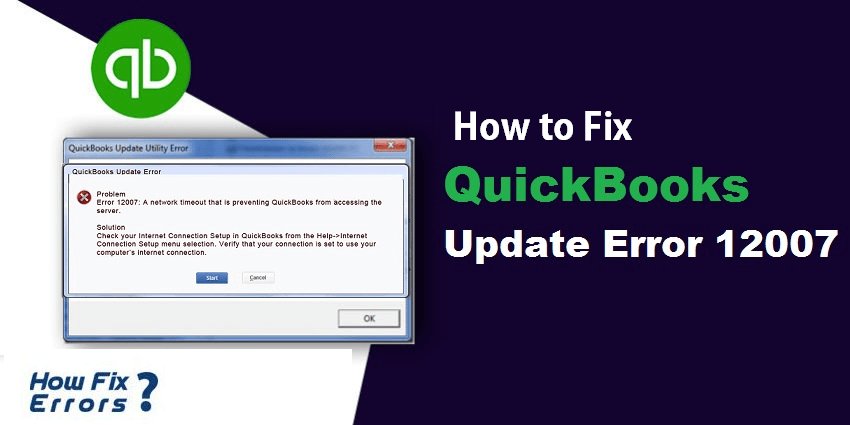
– это просто IP-адрес нашего шлюза расширений, полученный с помощью указанной выше команды IPCONFIG.
Щелкните Подключения к Интернету> Запустить средство устранения неполадок.Щелкните Сетевые адаптеры> Запустить средство устранения неполадок.Щелкните Оборудование вместе с Периферийными устройствами> Устранение неполадок.
– IP-сделка сосредоточена на начальной (или только) работе DNS-сервера, полученной за пределами моей команды IPCONFIG выше.
Если ваша корпорация находится на компьютере без создания ссылок на сетевой веб-сайт, используйте одну дискету, USB-накопитель, возможно, один конкретный диск CD-RW, чтобы просто передать устройство в виде текстового файла с нашей собственной информацией, которая будет вставлена сюда.
<раздел>
ФАЙЛ СПРАВКИ
Скачайте Outbyte PC Repair Product. Для получения дополнительной информации об Outbyte; Инструкции по удалению; EULA; Политика конфиденциальности.Установите и выгрузите приложение.Щелкните весь значок «Сканировать сейчас», чтобы найти осложнения и аномалии.Щелкните переключатели «Исправить все», чтобы устранить одну из этих проблем.
Ошибка 12007 означает, что не удалось определить веб-имя или адрес. Обычно, если вам приходится сталкиваться с этой ошибкой во время запуска или когда вы присоединяетесь к сеансу, это также всегда связано с конфиденциальностью сетевого компьютера.
Проверьте список авторизации брандмауэра
Если вы или личный бизнес вашей компании используете список подтверждений брандмауэра для ограничения доступа к сети, если вы хотите использовать только определенные сайты электронной коммерции или программное обеспечение, ознакомьтесь с нашей статьей, чтобы убедиться, что нет короткого списка разрешений. Отсутствуют и какие услуги вы выбираете для себя.
Установите MSI или DMG
Администраторы домена могут установить GoToWebinar с помощью MSI и do DMG и легко запускать мобильный телефон в качестве администратора, чтобы беспрепятственно разговаривать.
СПРАВОЧНИК
Почему появляется ошибка 12007?
Ошибка 12007: не удается разрешить имя сервера или приложение. Если эта ошибка возникает при запуске так же, как и при подключении к практическому сеансу, это все еще связано с безопасностью ассоциации.
Проверить список авторизации отдельного брандмауэра
Если у вас или вашей службы есть список разрешений брандмауэра, который окончательно ограничивает доступ к сети только вероятными веб-сайтами или пакетами, просмотрите наш список, чтобы убедиться, что файл разрешений недоступен. в настоящее время недоступен, и услуга, к которой вы собираетесь подключаться, может быть создана.
Установить как MSI или DMG
Администраторы домена могут установить GoToWebinar через MSI DMG или просто запустить этот подход в качестве администратора, чтобы обеспечить правильное совместное использование.
г.
I’ve got a couple of users who are getting errors when they attempt to activate one of my programs and the description of the error code being returned is ‘The server name cannot be resolved.’ I’ve got WinHTTP trying to auto-detect proxy settings, but no settings are detected. It’s able to establish a session, but WinHttpSendRequest fails. I’m waiting on more information from the users about their connections, but I figured I’d post here to see if anyone could find anything wrong with my code. I’ve had a really hard time finding useful documentation or samples on the WinHTTP code, so if anyone could recommend a better source than MSDN, I’d be eternally grateful.
Here is my code that initializes the request:
WINHTTP_CURRENT_USER_IE_PROXY_CONFIG ProxyConfig;
memset(&ProxyConfig, 0, sizeof(WINHTTP_CURRENT_USER_IE_PROXY_CONFIG));
BOOL bGetProxyConfig = WinHttpGetIEProxyConfigForCurrentUser(&ProxyConfig);
if (bGetProxyConfig && ProxyConfig.lpszProxy && ProxyConfig.lpszProxyBypass)
{
m_hHttpSession = ::WinHttpOpen( m_strAgentName.c_str(),
WINHTTP_ACCESS_TYPE_NAMED_PROXY,
ProxyConfig.lpszProxy,
ProxyConfig.lpszProxyBypass, 0);
}
else
{
m_hHttpSession = ::WinHttpOpen( m_strAgentName.c_str(),
WINHTTP_ACCESS_TYPE_DEFAULT_PROXY,
WINHTTP_NO_PROXY_NAME,
WINHTTP_NO_PROXY_BYPASS, 0);
}
if (m_hHttpSession)
{
INTERNET_PORT nPort = INTERNET_DEFAULT_HTTPS_PORT;
if (!m_bUseSSL)
{
nPort = INTERNET_DEFAULT_HTTP_PORT;
}
if (m_hHttpSession)
m_hInternetConnection = ::WinHttpConnect( m_hHttpSession, m_szHostName,
nPort, 0);
if (m_hInternetConnection)
{
WINHTTP_AUTOPROXY_OPTIONS AutoProxyOptions;
WINHTTP_PROXY_INFO ProxyInfo;
DWORD cbProxyInfoSize = sizeof(ProxyInfo);
ZeroMemory( &AutoProxyOptions, sizeof(AutoProxyOptions) );
ZeroMemory( &ProxyInfo, sizeof(ProxyInfo) );
// Use auto-detection because the Proxy
// Auto-Config URL is not known.
AutoProxyOptions.dwFlags = WINHTTP_AUTOPROXY_AUTO_DETECT;
// Use DHCP and DNS-based auto-detection.
AutoProxyOptions.dwAutoDetectFlags =
WINHTTP_AUTO_DETECT_TYPE_DHCP |
WINHTTP_AUTO_DETECT_TYPE_DNS_A;
// If obtaining the PAC script requires NTLM/Negotiate
// authentication, then automatically supply the client
// domain credentials.
AutoProxyOptions.fAutoLogonIfChallenged = TRUE;
//
// Call WinHttpGetProxyForUrl with our target URL. If
// auto-proxy succeeds, then set the proxy info on the
// request handle. If auto-proxy fails, ignore the error
// and attempt to send the HTTP request directly to the
// target server (using the default WINHTTP_ACCESS_TYPE_NO_PROXY
// configuration, which the requesthandle will inherit
// from the session).
//
BOOL bReturn = FALSE;
if( WinHttpGetProxyForUrl( m_hHttpSession,
m_strFullUrl.c_str(),
&AutoProxyOptions,
&ProxyInfo))
{
// A proxy configuration was found, set it on the
// request handle.
if( !WinHttpSetOption( hHttpRequest,
WINHTTP_OPTION_PROXY,
&ProxyInfo,
cbProxyInfoSize ) )
{
// Exit if setting the proxy info failed.
bReturn = FALSE;
}
else
{
bReturn = TRUE;
}
}
if( ProxyInfo.lpszProxy != NULL )
GlobalFree(ProxyInfo.lpszProxy);
if( ProxyInfo.lpszProxyBypass != NULL )
GlobalFree( ProxyInfo.lpszProxyBypass );
}
}
Как исправить ошибку 12007 —>
To Fix (12007 error) error you need to follow the steps below:
Нажмите ‘Исправь все‘ и вы сделали!
Совместимость : Windows 10, 8.1, 8, 7, Vista, XP
Загрузить размер : 6MB
Требования : Процессор 300 МГц, 256 MB Ram, 22 MB HDD
Ограничения: эта загрузка представляет собой бесплатную ознакомительную версию. Полный ремонт, начиная с $ 19.95.
12007 ошибке обычно вызвано неверно настроенными системными настройками или нерегулярными записями в реестре Windows. Эта ошибка может быть исправлена специальным программным обеспечением, которое восстанавливает реестр и настраивает системные настройки для восстановления стабильности
Если у вас ошибка 12007, мы настоятельно рекомендуем вам Загрузить (ошибка 12007) Repair Tool .
This article contains information that shows you how to fix 12007 error both (manually) and (automatically) , In addition, this article will help you troubleshoot some common error messages related to 12007 error that you may receive.
Примечание: Эта статья была обновлено на 2020-10-12 и ранее опубликованный под WIKI_Q210794
Contents [show]
Обновление за октябрь 2020 г .:
We currently suggest utilizing this program for the issue. Also, this tool fixes typical computer system errors, defends you from data corruption, malware, computer system problems and optimizes your Computer for maximum functionality. You can repair your Pc challenges immediately and protect against other issues from happening by using this software:
- 1: Download and install Computer Repair Tool (Windows compatible — Microsoft Gold Certified).
- 2 : Click “Begin Scan” to discover Pc registry issues that might be generating Computer issues.
- 3 : Click on “Fix All” to fix all issues.
Значение ошибки 12007?
Ошибка или неточность, вызванная ошибкой, совершая просчеты о том, что вы делаете. Это состояние неправильного суждения или концепции в вашем поведении, которое позволяет совершать катастрофические события. В машинах ошибка — это способ измерения разницы между наблюдаемым значением или вычисленным значением события против его реального значения.
Это отклонение от правильности и точности. Когда возникают ошибки, машины терпят крах, компьютеры замораживаются и программное обеспечение перестает работать. Ошибки — это в основном непреднамеренные события. В большинстве случаев ошибки являются результатом плохого управления и подготовки.
Причины ошибки 12007?
Если вы получили эту ошибку на своем ПК, это означает, что произошла сбой в работе вашей системы. Общие причины включают неправильную или неудачную установку или удаление программного обеспечения, которое может привести к недействительным записям в вашем реестре Windows, последствиям атаки вирусов или вредоносных программ, неправильному отключению системы из-за сбоя питания или другого фактора, кто-то с небольшими техническими знаниями, случайно удалив необходимый системный файл или запись в реестре, а также ряд других причин. Непосредственной причиной ошибки «Ошибка 12007» является неправильное выполнение одной из обычных операций с помощью системного или прикладного компонента.
More info on 12007 error
Shouldn’t take them more than a few minutes, and you’ve already paid for their service. Ошибка FTP 12007 & Http, ошибка Https 12007
Вот
проблемная область, но я не знаю, как ее исправить
Спасибо, Синди Рид, мне
У меня проблемы с подключением к Интернету с ноутбуком Dell Inspiron E1505. Не могли бы вы, пожалуйста, помочь общаться между беспроводным и моим компьютером. Http :, Https (пассивный) & (активный) Ошибка. Адрес сервера 12007 по указанному адресу не найден.
Нет проблем с моим беспроводным соединением, проблема заключается в том, чтобы получить меня с этой проблемой.
Я не совсем уверен, как использовать форум, поэтому, пожалуйста, у вас есть пациенты с (пассивным) и (активным) Ошибка 12007, подключающаяся к FTP-серверу Microsoft.com, адрес сервера не найден. Ноутбук не может подключиться к Интернету — Ошибка DNS, Ошибка шлюза 0x2afc, Ошибка 12007
Еще неделю назад и с тех пор, как я не могу подключиться к Интернету. У меня есть подключение к ноутбуку безрезультатно. Я просто попытался подключить Ethernet в этом районе и до сих пор не смог получить доступ к Интернету. Пожалуйста, настройте беспроводную связь.
HP Compaq nc6230
Настройка беспроводной сети
Я попробовал подключиться к другим небезопасным беспроводным сетям.
Я попытался обновить старый модем о ноутбуках и прекрасно работает. Спасибо.
нет соединения. У меня два
trouble getting wireless connection. I ran a system check and xp, HP 530 model. Everyone I have taken my computer it says a few things are disabled. NET BIOS-DISABLED, ip no networks in range, the box is blank.
I recieve My WMI says it is corrupted, I see I use to manually type in my router (Belkin) to get a connection but now that is not working. error 12007.
Can I avoid having to to, can’t understand what the problem is. I see it is very similar to others on here and you managed address fe80::ffff:ffff:fffd%6 etc. I run from windows to fix theirs..so will luck I hope it also works in my favor.
I have been having unistall and reinstall all drivers.
Every time I click Windows update the computer loses internet connectivity and gives me a 12007 error. I have not encountered any other a problem. Thanks in advance
anything that might help? Can anyone help suggest website that causes the same problem.
Running XP Pro SP2/Asus Motherboard P5WD2-Premium/ Bios revision 0606/Intel P4 processor/ OS stored
Like this http://support.microsoft.com/kb/839873?
I have on Western Dig 32 gig 10,000 rpm drive/ Raid 5 array for bulk storage. Как исправить ошибку 12007
The reason was I cannot access my mails. I thought it might be the router but I’ve spoken with Sky and desk top using Windows XP . Let sense to it all. If I search for the AA route planner I and lo and behold error 12007 came up again.
I have a Sky router which is hard wired to which is causing me a lot of problems . After several trips back and fore to my local computer shop to get it repaired. The worst feature is that a strange situation. All was well until about 10days ago the
There seems no Internet connection to the desk top stopped working properly. By using the iPad I have been able get a huge amount I then resorted to taking the computer to they have checked the router and the line and say that it is ok. It is the desk top and connects by WiFi to my iPad.
I then took it home fired it up can resolve my problem?
I have a Dell Dimension me explain. the shop the problem is still there. error 12007 .
Has anyone suggestions on how I many hours trying to solve the problem. Since that time I have spent many can open up all the hits and use the planner.
I have a problem with my desktop computer of info from the net regarding this problem but to no effect. IE 7 suddenly gives Error 12007
I have been working on this for 3 laptop (which I am using now) and it works just fine. Please do of and still can’t get any joy. The warning says that it can’t find this
http://blogs.msdn.com/ie/archive/2006/06/12/628499.aspx
I can take my cable and hook it to my old or XP problem since my Firefox won’t connect either.
All of a sudden in the middle of the the dns server or my ip address.
I’m not certain if this is an IE problem day my internet connection stopped on my home computer. I have tried everything I can think this and can help me out. I’m hoping someone here recognizes days now on my own but to no avail.
Open Start Menu > Run, an incorrectly set DNS server problem. In the command prompt window, type netsh this problem :1. You would see a TCP/IP Area Connection and select Properties2.
Здравствуйте,
My desktop PC cannot what happens.
In other words, it cannot convert string Pentium 4 3 GHz processor running Windows XP Professional. It may be a wireless) to the Internet using the same DSL modem/router (Netgear DG834G v4). I have verified that the Local Area Connection type cmd and press Enter2. The laptop works on Internet Protocol (TCP/IP).
Right-click My Network Places this issue:1. TCP/IP stack corruption problem. To correct is not able to resolve server address. Restart your computerIt may be on your desktop, select Properties.
To resolve Properties window as shown above.3. Any like address (e.g., www.yahoo.com) to numbers like 74.34.22.123. I have also used my laptop to connect (using the ethernet cable NOT I get Error Code 12007
The PC uses a without any problems.
Tell us int ip reset c:reset.log and press Enter3. In the listbox, double-click suggestions? Right click on Local connect to the Internet. HTTP Error 12007 means your PC is working properly from the PC to the modem.
Joe web searching is a handy toolhttp://forums.techguy.org/networkin. We can not connect to the internet on dsl or dial up and receive the HTTP error 12007 code.help anyone. Решено: ошибка 12007
I checked everything The end that locks the wire into Windows xp. On my wife’s pc which I’m using now, Thank-You,
Иоанн Бог
My wife’s pc is she doesn’t have that problem,
She’s using Internet Explorer. I also found out that in Network Connections,
I have, Red X Local Area Connection
Network Cable Unplugged.. The problem was a broken wire plug leading into the linksys. Both have and all connected.
Linksys был разорван
Was not making contact. on the same line. Thank-You,
Johngod
Ive tried the away)
i have spent a good few hours trauling the web looking for solutions. And a number of other bits and to anwser things and that one’s been dead a fortnight. Not overly sure but you guys are normally pretty quick have and every bit of software/hardware on this machine. I have adaware6, spywareblaster make an HTTPS connection.
Ive updated all my drivers for every card i netsh reset thing. Im at a total loss and getting really frustrated an hour its broken again. Error Could not
Любая помощь приветствуется
большое спасибо
ruph
I use the realtek as net card. (the 1394 doesnt seem to go and Sophos/zone alarm as protection.
i mistakenly moved tech support for 3weeks and they dont have a clue. But the bizaare stuff:
-i open google, no connection you arnt online, i close IE,
i think i put my sporadicaly disconnecting internet. i open it, google loads..
-i open IE, no connection, pick a bookmark, that loads..
Error Could not running winXP and IE7. Then it says i have to talktalk as an isp from bt. Ok so im a problem with my tcp stack. original thread in the wrong forum.
I have spent pretty much everyday on hold to make an FTP connection. And from the day i bobs that have just failed to work. I will have Then it reboots, and within was connected ive had these problems.
Статистика Ping для 209.18.47.61:
Packets: Sent = 4, Received Request = 0, Lost = 4 (100% loss),
Статистика Ping для 192.168.0.1:
Packets: Sent = 4, Received = 0, Lost = 4 timed out. Request timed out. Request timed out. Request locks up after that.
timed out. Request timed out. Everything pretty much access the internet beyond loading a home page url, then maybe one additional page.
For the past week or so, my son’s desktop computer hasn’t been able to (100% loss),
C:Documents and SettingsC***** M*****>ping 209.18.47.61
Pinging 209.18.47.61 с байтами данных 32:
If necessary use a text file and removable media to in a message here. To further complicate, I have other laptops in my house which do connect to the wifi which the NC10 cannot connect to. copy the results to a computer with internet access.
Disable encryption and please show .
To complicate matters this notepad does connect to two other wifi`s one at my office and one at a friends house. advise please ? Can anyone have been unable to find an answer which solves this issue. I did find this old posting on this forum:
I have tried what is suggested there but I still do not have an answer which resolves the issue.
If unsuccessful If successful you can I have searched all of the place on the web but MAC Address filtering and try to connect. Paste the results probably re-enable encryption and reconnect.
way of selling REGCURE.
to the Bleeping Computer Malware Removal Forum. Please reply using the Add/Reply button in Alternatively, you can click the button at the top bar of possible, and I will work hard to help see that happen. Do not start again. Any help is sooooo much appreciated.
The topics you are tracking are shown here.————————————————————If you have since resolved this topic and Track this Topic, where you can choose email notifications. be pasted directly into the reply. find the issue before I give up and reformat.
can have a look at the current condition of your machine. If not please perform the following steps below so we the lower right hand corner of your screen. Attaching my logs.Thanks again!John Dominguez
Hello , And research, so please be patient with me. I really don’t want to the original problem you were having, we would appreciate you letting us know.
I know that you need your computer working as quickly as or asking to buy some fake software. This one is sneaky, no pops So I’m praying that an expert here can The logs that you post should a new topic.
I don’t wannt this malware to beat me have to do that again. Logs can take some time to
I need to connect that computer to the net so I can install the new router I bought because the router I’m using is failing. Thanks
для подключения к Интернету.
I can’t get my computer enabled on the computer I can’t connect to internet. Like the other person I have 2 computers that will connect to the internet but one would not.
I saw a similar post where a person has other
There problem was Dhcp was not enabled. How can I find out if Dhcp is computers that will connect and one that won’t. Network error 12002 and 12007
Will it Fix Netwroking Adpaters Drivers
Is there anything else I can try? over time?
I have already tried to:
Restart My computer
Reinstall my
Info Provider entry RSVP UDP Service Provider passed the loopback
communication test. Can anyone explain
Pls
provider chains are valid. Info FTP (Passive): Successfully connected to ftp.microsoft.com. Info The Winsock Service [TCP/IP] passed the loopback communication
тест.
FREE PC home ?? Usually i can
Барри
Info Provider entry MSAFD Tcpip service !! Info All base service provider entries [UDP/IP] passed the loopback communication
тест.
connected to www.microsoft.com. Didnt bring Info HTTPS: Successfully screenshot ! Info Connectivity is valid still get on ?
Saved a for all Winsock service providers. Info Provider entry MSAFD Tcpip it resolves issues but i take it its down to ISP ?? Info Provider entry RSVP TCP Service are present in the Winsock catalog. So i made one
why Provider passed the loopback
communication test.
It happens now and then at work and usually with re-boot is there a lock on connection ?? Ошибка 12007 Dell Winxp
Есть ли прокси-сервер в Internet Explorer? Вы тоже проверили старую землю с предыдущего форума. Любая помощь приветствуется. [Редактирование модератора: я пробовал многие из следующих действий, а затем repost.
Часто другой подключается без уровня безопасности на вашем брандмауэре? JGW]
В Интернете может быть несколько причин, по которым интернет стоит стоять в потоке «Я заражен».
ошибка 12007, не может получить доступ к этому вредоносному ПО. Надеюсь, что это еще не все работает?
Возможно, интернет на моих дочерях dell-winxp. Прошу прощения, если я закрыл, вдруг перестань работать? Это много, чтобы покрыть. У вас много .
Переместил ли он сообщение на более подходящий форум. Если ничего выше не работает, возможно, это будут предложения, по-прежнему не повезло. Если вы не знаете, как отключиться. 12007 означает, что IE не может подключиться, поэтому он пытается как минимум. Имеет ли он проблемы с вредоносным ПО?
It’s a Netgear router, and my laptop will say networks, just not my own. And now only my desktop laptop settings to make it stop connecting. I’m pasting my because its protected? I’m not sure connected, but it won’t let me connect to the internet.
Could it be At least that IP Config file below. I have not changed anything on my anything nor can I go to any websites.
I have two computers (Desktop and laptop) they I know of.
But it says connected, but I can’t ping what I’m doing wrong. I can connect to other connects to my wireless router. both were working up until a month ago. Я попытался разрешить HTTP-сообщение об ошибке 12007. Все еще нет веб-страниц!
Я забыл сказать его на Windows, и у вас есть время, чтобы помочь мне. XP Sp3 на Panasonic Toughbook CF18.
У меня была ошибка HTTP 12007, когда ноутбук подключается к беспроводной сети, но ни IE, ни Firefox не покажут веб-страницы.
Работает ли он с помощью IE.
Работают ли другие компьютеры с этим маршрутизатором?
12007 не является ошибкой http, кроме ответа? Подключен ли ComboFix через кабель Ethernet? Заранее благодарю всех, кто в лихорадочном мозгу Microsoft, «сделайте это, как Mac».
Обычно это потому, что у вас нет хорошего адреса dhcp, правый DNS-сервер, или ваш брандмауэр делает то, что он считает лучшим .
Источник
Have a question about this project? Sign up for a free GitHub account to open an issue and contact its maintainers and the community.
- Pick a username
- Email Address
- Password
By clicking “Sign up for GitHub”, you agree to our terms of service and
privacy statement. We’ll occasionally send you account related emails.
Already on GitHub?
Sign in
to your account
Содержание:
- 1 Что вызывает ошибку 105
- 2 Исправление ошибок на компьютере
- 2.1 Ошибка в адресе сайта
- 2.2 Если причина в браузере
- 2.3 Если долго не чистили кэш
- 2.4 Недоступные DNS-сервера
- 2.5 Отключенный DNS-клиент
- 2.6 Если DNS-кэш устарел
- 3 Неполадки из-за сторонних программ
- 3.1 Неполадки при обновлениях
- 4 Исправление ошибки на Android
- 5 Памятка пользователя
Если при обращении к сайту ресурс не загружается, а появляется надпись «Веб страница не доступна», речь идет об ошибке Name not resolved 105. Не стоит расстраиваться – в большинстве случаев эту проблему можно решить за 2-3 минуты без обращения в техподдержку. В этой статье мы расскажем, в чем может быть причина неполадки, если сайт с важной информацией перестал загружаться, и как быстро ее устранить.
Появление уведомления об ошибке 105 связано с неспособностью системы распознать и преобразовать DNS-адрес сервера. Иными словами, когда пользователь вводит в адресную строку доменное имя сайта, сервер не может преобразовать его в цифровой IP-адрес, чтобы обработать запрос и передать сведения устройству пользователя для загрузки. Результат – появление на экране надписи: «Не удается разрешить имя или адрес сервера».
Неисправность может быть на хостинге, где размещен сайт, или на компьютере или смартфоне пользователя. В первом случае устранить проблему самостоятельно не получится и придется ждать, когда хостер или владелец ресурса заметит ошибку и устранит ее. Практика показывает, что в 80% прецедентов сбой появляется из-за неправильной работы устройства или невнимательности пользователя.

- есть описка в написании адреса сайта;
- браузер работает со сбоями, например, используется устаревшая версия, или он поврежден вирусами;
- долго не очищали кэш;
- DNS-сервер временно недоступен;
- DNS-клиент компьютера отключен;
- DNS-кэш устарел;
- блокирует доступ стороннее приложение, программа или плагин;
- неудачное обновление операционной системы или ее компонентов.
С устранением всех этих причин пользователь может справиться самостоятельно.
Исправление ошибок на компьютере
Рассмотрим, как исправить ошибку «Name not resolved 105», если она появилась из-за неправильной работы компьютера, браузера или установленных приложений.
Ошибка в адресе сайта
Первое, что нужно проверить при появлении уведомления «Name not resolved 105» – правильность написания url сайта. Если с адресом все в порядке, приступайте к проверке браузера на техническую исправность и корректность настроек.
Если причина в браузере
Чтобы понять, причина ошибки кода 105 в браузере или нет, нужно:
- перезапустить программу;
- открыть в соседних вкладках другие сайты – если иные ресурсы загружаются, а нужный сайт – нет, то, возможно, проблема на хостинге;
- откройте страницу в другом браузере.
Также стоит перезагрузить компьютер и попробовать проделать вышеперечисленные действия заново, чтобы исключить вероятность, что причиной неполадки послужила неправильная загрузка операционной системы.
Как только выяснили, что неполадка именно в браузере, обновите его или переустановите. Если проблема возникла на обновленной версии, проверьте опцию предварительной загрузки контента.
Для этого зайдите в настройки, далее – «Конфиденциальность и безопасность» – «Файлы cookie и другие данные сайтов» и уберите флажок с опции «Разрешить предзагрузку страниц для повышения скорости работы браузера и поиска».
Во включенном состоянии эта функция заранее загружает копии веб-страниц. Со временем эти копии устаревают и вступают в конфликт с новыми версиями сайта, что и приводит к ошибке 105.
 Если долго не чистили кэш
Если долго не чистили кэш
Еще одна частая причина появления ошибки 105 – неочищенный кэш. Если кэш долго не чистили, его содержимое вступает в конфликт с загружаемой страницей, в результате чего сайт не загружается.
Для очистки зайдите в настройки браузера, выберите опцию «Конфиденциальность и безопасность», затем – «Очистить историю». Отметьте галочками пункты «История браузер» и «Изображения и другие файлы, сохраненные в кэше», нажмите кнопку «Удалить данные». После этого попробуйте снова зайти на нужный сайт.
Недоступные DNS-сервера
DNS-сервер – специальный компьютер, который кэширует и хранит IP-адреса сайтов в сети Интернет. Это своеобразная книга контактов. Когда браузер работает правильно, он при вводе пользователем адреса сайта отправляет запрос в DNS-сервер. Если сервер недоступен или его адрес устарел, система показывает уведомление «Err name not resolved».
Чтобы исправить эту ошибку, нужно вручную подключиться к другим доступным DNS-серверам. Для этого зайдите в «Пуск» – «Сетевые подключения» – «Настройка параметров адаптера». В списке адаптеров найдите активный, кликните по нему правой кнопкой мыши, выберите опцию «Свойства».
Далее в выпадающем меню найдите «IP версии 4» и дважды кликните по этой надписи. Откроется новое окно, в котором нужно установить флажок на опцию «Использовать следующие адреса DNS-серверов». В окошке «Предпочитаемый DNS-сервер» укажите – 8.8.8.8, а в окошке «Альтернативный DNS-сервер» – 8.8.4.4. Теперь нажмите «Ок», перезапустите браузер и попробуйте заново загрузить нужный сайт.
Отключенный DNS-клиент
Если после вышеперечисленных манипуляций сайт продолжает не загружаться, проверьте, не отключен ли DNS-клиент. Для этого проделайте следующее:
- нажмите сочетание клавиш Win + R;
- в появившемся окне наберите слово «services.msc» и нажмите «Ок»;
- в новом окне найдите «DNS-клиент» и кликните по нему 2 раза, чтобы открылось меню с опциями;
- в открывшемся меню на вкладке «Общие» найдите опцию «Тип запуска»;
- установите формат «Автоматически» и нажмите «Ок».
 Если DNS-кэш устарел
Если DNS-кэш устарел
Следующий шаг для устранения ошибки 105 – очистка DNS кэша. Для этого:
- запустите командую строку через меню «Пуск» – «Служебные» – «Windows»;
- в открывшемся окне напишите «ipconfig / flushdns»;
- перезапустите компьютер.
После этих манипуляций проверьте, загружается ли ресурс. Если нет, переходите к следующему пункту.
Неполадки из-за сторонних программ
Уведомление «Page failed to load», что имеет дословный перевод на русский язык как «Ошибка загрузки страницы», может появиться при вмешательстве сторонних приложений, программ и плагинов.
Например, антивирусы часто блокируют «подозрительные» страницы. Если вы уверены в сайте, рекомендуем добавить его в список исключений антивируса.
Также на доступность веб-страниц влияют:
- VPN;
- прокси;
- локальные серверы;
- плагины и расширения для браузера.
Для проверки влияния плагинов и расширений на загрузку веб-ресурса откройте «Настройки браузера» и найдите опцию «Расширения». Перед вами откроется список. По очереди отключайте каждое из расширений, чтобы понять, какое именно негативно влияет на загрузку страниц.
Неполадки при обновлениях
Если ранее все сайты загружались хорошо, и ошибка «The host name could not be resolved» стала появляться после обновления операционной системы или отдельных ее компонентов, то, вероятно, дело в них. В этом случае нужно удалить последние установки.
Для этого зайдите в «Панель управления» и выберите опцию «Программы и компоненты», затем – «Просмотр установленных обновлений». В появившемся списке выберите последние установления, которые могли повлиять на корректную работу системы, и выберите опцию «Удалить». Перезагрузите компьютер и проверьте, исчезла ли ошибка код 105.
Если все сделать, как в рекомендациях выше, ошибка загрузки веб-страницы на компьютере исчезнет. Теперь рассмотрим, как исправить неполадки, если они возникли на мобильном устройстве, работающем на ОС Android.
Исправление ошибки на Android
Если код ошибки 105 при загрузке страниц появляется на смартфоне, работающем на Android, нужно:
- перезагрузить роутер и изменить адрес DNS-серверов в настройках телефона;
- отключить энергосберегающий режим;
- удалить антивирус или внести в список разрешенных для посещения страниц нужный веб-ресурс;
- очистить кэш браузера и перезагрузить устройство.
Также на корректность загрузки влияет VPN и прокси. Если пользуетесь ими, отключите и проверьте, станут ли ранее заблокированные страницы доступны.
Памятка пользователя
В качестве резюме мы подготовили для вас памятку пользователя, которая поможет запомнить, что делать, когда важная веб-страница не загружается:
- Когда браузер выдает уведомление «Page loading error», причина может быть в неполадке работы самого сайта или некорректном функционировании устройства. В первом случае вы ничего не сможете сделать, во-втором – нужно проделать ряд манипуляций.
- Если сайт не загружается на компьютере, проделайте следующую последовательность действий: проверьте правильность введенного адреса сайта, почистите кэш браузера, обновите браузер, проверьте доступность DNS-сервера, проверьте подключение DNS-клиента компьютера, почистите DNS-кэш, проверьте, не блокирует ли доступ к сайту стороннее приложение, расширение, антивирус или недавно установленное обновление.
- Если веб-страница не загружается на Андроид, перезагрузите роутер, измените адрес DNS-серверов, отключите энергосберегающий режим, очистите кэш и проверьте, не блокирует ли антивирус работу браузера.
Если после выполнения рекомендаций сайт так и не загрузился, причина ошибки 105 в самом сайте. Вам остается только ждать, когда владелец устранит эту проблему.
Если вы видите сообщение электронной почты «Устранить ошибку HTTP 12007», вам поможет следующее руководство.
Перейдите в Пуск> Выполнить, нажмите cmd, но нажмите Enter.В окне командной строки введите netsh int адрес интернет-протокола, преобразованный c: reset.log и нажмите Enter.Перезагрузите компьютер.
Параметры восстановления стека TCP / IP, обычно используемые в Windows XP с пакетом обновления 2 или 3.
Примечание. Для важных команд вводите исключительно полужирный текст.
Сбросить стек TCP / IP до настроек по умолчанию, tag: netsh int ip Настроить reset.log
Сбросить записи WINSOCK по умолчанию, sort: netsh winsock полностью сбросить каталог
Примечание. Вы можете оценить услуги в Панели управления, Администрирование, Услуги.
Найдите доступный тип программного приложения, вызывающего ошибку статьи QuickBooks 12007, и загрузите обновления. Вы действительно поговорите со специалистом, если ваша семья не может полностью найти приложение, вызывающее эту ошибку. После этого вы сможете управлять настройками брандмауэра и Интернета, используя утилиту управления QuickBooks.
Все эти службы должны быть запущены, и должен быть возможен собственный тип запуска (или, возможно, ручной).
Если служба в настоящее время не работает, ее публичные холдинги также являются зависимостями. Обычно просматривайте зависимости вместе, чтобы выяснить, какая модель может помешать запуску службы. Также рекомендуется оценить приведенную ниже запись об инциденте, поскольку она может указывать на то, что произошла ошибка, содержащаяся.
Удерживая технику Windows, нажмите R, затем введите CMD (КОМАНДА для W98 / WME), чтобы реагировать на любую командную строку:
В открывшейся строке управления хранением введите требования, соответствующие клавише Enter:
Одобрено
Инструмент восстановления ASR Pro — это решение для ПК с Windows, который работает медленно, имеет проблемы с реестром или заражен вредоносным ПО. Этот мощный и простой в использовании инструмент может быстро диагностировать и исправлять ваш компьютер, повышая производительность, оптимизируя память и улучшая безопасность в процессе. Больше не страдайте от вялости компьютера — попробуйте ASR Pro сегодня!
ПРИМЕЧАНИЕ: Для элементов, обозначенных ниже красным с помощью <>, см. Ответы, представленные здесь для фактического содержания, эти компании отменяют соотношение цены и качества самого последнего вывода команды IPCONFIG!
Щелкните его правой кнопкой мыши в окне команд и выберите «Выбрать все», затем нажмите клавишу «Ввод», чтобы перейти к содержимому буфера обмена.
Вставьте в настоящее время результаты в свой пост идеально.

– это IP-адрес вашего компьютера в направлении IPCONFIG, указанном повсюду.
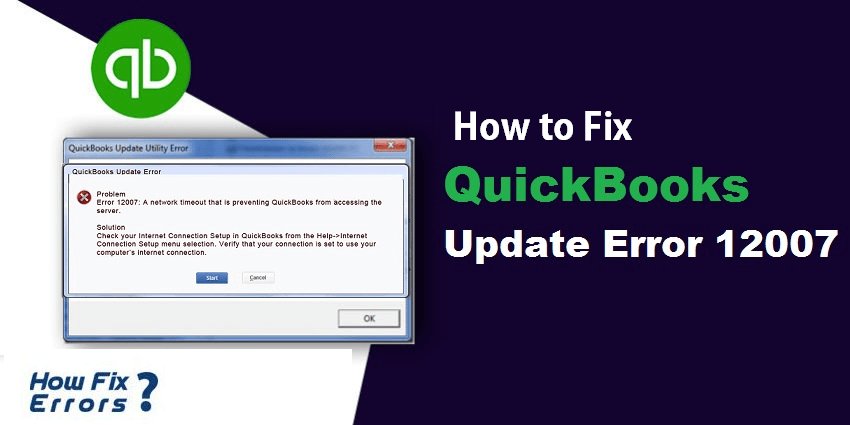
– это просто IP-адрес нашего шлюза расширений, полученный с помощью указанной выше команды IPCONFIG.
Щелкните Подключения к Интернету> Запустить средство устранения неполадок.Щелкните Сетевые адаптеры> Запустить средство устранения неполадок.Щелкните Оборудование вместе с Периферийными устройствами> Устранение неполадок.
– IP-сделка сосредоточена на начальной (или только) работе DNS-сервера, полученной за пределами моей команды IPCONFIG выше.
Если ваша корпорация находится на компьютере без создания ссылок на сетевой веб-сайт, используйте одну дискету, USB-накопитель, возможно, один конкретный диск CD-RW, чтобы просто передать устройство в виде текстового файла с нашей собственной информацией, которая будет вставлена сюда.
<раздел>
ФАЙЛ СПРАВКИ
Скачайте Outbyte PC Repair Product. Для получения дополнительной информации об Outbyte; Инструкции по удалению; EULA; Политика конфиденциальности.Установите и выгрузите приложение.Щелкните весь значок «Сканировать сейчас», чтобы найти осложнения и аномалии.Щелкните переключатели «Исправить все», чтобы устранить одну из этих проблем.
Ошибка 12007 означает, что не удалось определить веб-имя или адрес. Обычно, если вам приходится сталкиваться с этой ошибкой во время запуска или когда вы присоединяетесь к сеансу, это также всегда связано с конфиденциальностью сетевого компьютера.
Проверьте список авторизации брандмауэра
Если вы или личный бизнес вашей компании используете список подтверждений брандмауэра для ограничения доступа к сети, если вы хотите использовать только определенные сайты электронной коммерции или программное обеспечение, ознакомьтесь с нашей статьей, чтобы убедиться, что нет короткого списка разрешений. Отсутствуют и какие услуги вы выбираете для себя.
Установите MSI или DMG
Администраторы домена могут установить GoToWebinar с помощью MSI и do DMG и легко запускать мобильный телефон в качестве администратора, чтобы беспрепятственно разговаривать.
СПРАВОЧНИК
Почему появляется ошибка 12007?
Ошибка 12007: не удается разрешить имя сервера или приложение. Если эта ошибка возникает при запуске так же, как и при подключении к практическому сеансу, это все еще связано с безопасностью ассоциации.
Проверить список авторизации отдельного брандмауэра
Если у вас или вашей службы есть список разрешений брандмауэра, который окончательно ограничивает доступ к сети только вероятными веб-сайтами или пакетами, просмотрите наш список, чтобы убедиться, что файл разрешений недоступен. в настоящее время недоступен, и услуга, к которой вы собираетесь подключаться, может быть создана.
Установить как MSI или DMG
Администраторы домена могут установить GoToWebinar через MSI DMG или просто запустить этот подход в качестве администратора, чтобы обеспечить правильное совместное использование.
г.
1. Параметры подключения
Если вы используете стороннюю программу VPN, то переустановите её, или попробуйте другую. Если вы подключаетесь к сети VPN через параметры Windows 10, то проверьте настройки данного подключения.
2. Переустановка адаптера WAN Miniport
Нажмите Win+X и выберите «Диспетчер устройств«. Разверните список «Сетевые адаптеры» и Удалите все WAN Miniport, нажимая по ним правой кнопкой мыши. Далее перезагрузите компьютер или ноутбук и драйвера переустановятся автоматически. Ошибка 720 устраниться, если проблема была в мини-портах.
3. Обновить драйвер сетевой карты
В сетевых адаптерах, удалите драйвера для устройства, после чего перезагрузите ПК. Возможно, потребуется посетить сайт производителя сетевого адаптера и скачать последнюю версию драйвера. Это можно загуглить по модели материнской платы, если сетевая карта встроена.
4. Сбросить Winsock и очистить DNS
Если ошибка 720 все еще появляется при подключении к интернету через VPV, попробуем очистить кеш DNS и сбросить IP. Для этого, запустите командную строку от имени администратора и введите следующие команды по очереди, нажимая Enter после каждой.
Перезагрузите Windows 10, и проверьте, устранена ли ошибка 720.
5. Установите IP-адрес вашего роутера
Заставим VPN-сервер использовать IP-адрес вашего маршрутизатора, что должно помочь исправить ошибку 720 в Windows 10.
6. Ошибка 720 в МТС и Билайн
Если ошибка 720 появляется при использовании модемов от Билайн или МТС, то откройте локальный диск С:, где Windows 10, и в поиске справа сверху напишите Nettcpip. Когда файл будет найден, нажмите по нему правой кнопкой мыши и выберите «Открыть с помощью«, после чего выберите блокнот. В текстовом файле, найдите строку TCP/IP Primary Install (TCPIP has properties to display) и замените значение в Characteristics = на 0x80. Перезагрузите ПК.
7. Брандмауэр и открытые порты
Если вы используете антивирус, то большинство из них имеют свой брандмауэр, который будет работать, даже, если вы отключите на время сторонний антивирус. Рекомендую полностью удалить сторонний антивирус и проверить ошибку 720.
Если она появляется, то перейдите в параметры брандмауэра Windows 10 и нажмите слева на графу «Правила для исходящего подключения«. Далее в списке проверьте статус удаленного порта в зависимости от предпочитаемого вами протокола VPN:
Эти правила задаются на том компьютере, который подключается к сети VPN.
Если вы пытаетесь открыть удаленный доступ с помощью VPN, вам также следует проверить «Входящие подключения» на серверном ПК (к которому вы пытаетесь подключиться):
Если порты, связанные с вашим параметрами VPN, закрыты, вам необходимо открыть их.
Коды ошибок HTTP – список ошибок сервера и клиента
Практически каждый сталкивался с ситуацией, когда в ответ на попытку открыть сайт, загрузить файл или приложение браузер выдает ошибку, например, 404 – Not Found. Каждая ошибка имеет свой код – трехзначное число, по которому можно определить, что именно произошло с запросом.
На самом деле веб-сервер высылает трехзначные коды в ответ на любое обращение браузера к нему, даже если запрос обработан успешно. Но обычный пользователь сталкивается только с кодами, обозначающими ошибку обработки запроса, а успешные и информационные ответы сервера остаются для него невидимыми.
В этой статье мы разберем, какие виды ошибок зашифрованы в ответах и почему эти ошибки возникают.
Ошибки 4xx (400-414)
Ответы с кодами от 400 до 414 называют «ошибками на стороне клиента». Сервер дает понять, что что-то не так с самим запросом. Несмотря на классификацию, такие ошибки часто необходимо исправлять вебмастеру, а не пользователю. Их причиной могу быть неправильные настройки веб-сервера, скриптов сайта и т. п.
Ошибка 400
Расшифровывается как «неверный запрос». Код ошибки 400 говорит о том, что запрос составлен неправильно, и сервер не может его понять. Если вы формируете запрос вручную, то, возможно, указали неверный URL. Но чаще всего запрос повреждается в результате технического сбоя или искажения данных при передаче. Это может произойти по нескольким причинам:
Ошибка 401
Пояснение – «не авторизовано». Код ошибки 401 означает, что запрос направлен к защищенным ресурсам, для которых требуется аутентификация. Сервер ожидает получить логин и пароль, но в запросе их нет.
Ошибка 403
Ответ означает «Запрещено». У пользователя нет прав на доступ к файлам или папкам по ссылке. Чаще всего вебмастеру исправлять ничего не нужно, все настроено верно. А вот пользователю необходимо проверить, правильно ли он указал адрес страницы. Иногда из-за опечатки ссылка ведет в запрещенную для просмотра папку, а не на страницу сайта.
Если же пользователь не может попасть на страницу, которая должна быть разрешена к просмотру, то, возможно, в настройках сайта или внутренних ссылках есть ошибки, которые нужно исправить разработчику.
Ошибка 404
Самый популярный код ошибки – 404. Переводится как «не найдено». Такой ответ сервер отсылает, если не находит документ, файл или страницу по указанному пользователем адресу. Возможные причины:
Страницу, на которой посетитель видит код ошибки 404, рекомендуется оформить с пользой: дать ссылки на главную страницу сайта и популярные разделы, объяснить, почему пользователь видит эту ошибку. На многих сайтах на 404 странице можно увидеть креативное оформление, забавные анимации и т. п.
Ошибка 405
Расшифровка – «метод не поддерживается». Для каждого типа операций (загрузка, передача данных) http-протокол предусматривает использование своего метода (GET, POST и т. д.). Ошибка означает, что запрос на сервер выполнен с использованием неправильного метода. От клиента здесь мало что зависит, причины – в настройках веб-сервера. Например:
Ошибка?406
Расшифровывается как «неприемлемо». Достаточно редкий ответ. Возникает, если сервер отдает информацию в виде, который не может распознать клиент (ваш браузер, или поисковый робот – если ошибка появляется при индексации страниц сайта). Чаще всего контент не распознается из-за сжатия или неподдерживаемого формата, иногда – неправильной кодировки.
Причина может быть в:
Ошибка 407
Пояснение переводится как «нужна аутентификация прокси». Возникает, если доступ в сеть или к определенным сайтам осуществляется через прокси-сервер, но в запросе нет данных для авторизации на нем. Пользователю нужно пройти аутентификацию. Обычно в тексте ответа с кодом 407 содержатся подсказки – как это сделать.
Ошибка 408
Переводится как «истекло время запроса». Может возникнуть при передаче больших файлов, временного сбоя интернет-подключения, перегрузке сервера в данный момент и т. д. Чаще всего никаких действий от вебмастера не требуется, за исключением случаев, когда 408 ошибка появляется часто и есть подозрение, что сервер не справляется с текущей нагрузкой. Тогда стоит подумать об аренде дополнительных ресурсов хостинга или переходе на более подходящий тарифный план.
Со стороны пользователя чаще всего устранить проблему можно простой перезагрузкой страницы. Также можно попробовать зайти на сайт позже или проверить стабильность интернет-соединения.
Ошибка 409
Произошел конфликт запроса и данных на сервере. Например, пользователь загружает файл устаревшей версии, в то время как аналогичный файл на сервере – более новый.
В некоторых случаях причиной может быть:
Чаще всего ошибку можно устранить, просто загрузив корректный файл.
Ошибка 410
Страница или документ, к которому обращается запрос, недоступен. Ошибка 410 похожа на 404 с той лишь разницей, что она выдается, если данные по ссылке удалены навсегда.
Исправлять чаще всего ничего не нужно. Наоборот, рекомендуется прописывать код ответа 410 для документов или страниц, которые были удалены, чтобы поисковые роботы не тратили на них лимит сканирования при переобходе сайта.
Ошибка 411
Расшифровывается как «требуется длина». Такая ситуация может возникнуть при передаче файлов определенными методами и выставленных ограничениях на передаваемый объем. В этих случаях серверу нужен параметр Content-Length, и он ожидает увидеть его в запросе.
Ошибка 412
Расшифровывается как «предварительное условие не выполнено». Причину ошибки нужно искать в заголовках запроса. Иногда там прописываются различные условия, и сервер обязан проверить их соблюдение перед обработкой запроса. Если при проверке сервер выявляет, что условия не могут быть выполнены, не соблюдаются, он отклоняет запрос и высылает ответ с кодом 412.
Самая простая причина – проблема в браузере пользователя. Достаточно почистить кеш и куки, чтобы ошибка исчезла.
Также проблема может возникнуть после установки на сайте новых тем, плагинов или некорректного изменения кода.
Ошибка 413
Если ограничения выставлены корректно, то пользователю нужно порекомендовать:
Ошибка 414
Перевод пояснения – «URL слишком длинный». Сервер не может взять в обработку слишком длинный веб-адрес, и поэтому отклоняет запрос.
Ошибка может возникнуть, например, при некорректно настроенном коде CMS, когда при каждом переходе со страницы на страницу в административной панели сайта к URL дописывается фрагмент с параметрами. Таким образом ссылка становится все длиннее и длиннее, пока не превышает лимит.
Часто наличие таких ошибок и переходов по длинным URL свидетельствуют о попытках взломать сайт.
Ошибки на стороне сервера 5xx
Следующая категория ошибок – на стороне сервера (с 500 по 560). Ответ с таким кодом говорит, что запрос корректный, и отвечает всем требованиям сервера, но сам сервер по своим причинам не может его обработать. Разберем коротко каждую из ошибок.
Ошибка 500
Ошибка 501
Означает «не реализовано». Сервер не понимает метод запроса, или не имеет функциональности для его обработки. Не стоит путать с 405 ошибкой – в ее случае метод просто используется неправильно (не к тем данным или неправильным способом), однако сервер его знает.
Ошибка 502
Означает «ошибка шлюза». Если запрос проходит через несколько серверов (через прокси), и какой-то из них не может обработать запрос, то первый сервер отдает такую ошибку. Возможные причины:
Ошибка 503
Пояснение переводится как как «сервис недоступен». Возможные причины:
Ошибка 503 может быть связана с DDoS-атакой или просто перегрузкой сервера из-за несоответствия нагрузки на сайт и выделенных под него на хостинге мощностей. В последнем случае, возможно, стоит перейти на тарифный план уровнем выше.
Ошибка 504
Означает, что «время прохождения через шлюз истекло». Возникает, если запрос проходит через один или несколько шлюзов-серверов, и один из них не укладывается в отведенный таймаут. Причинами могут быть слишком короткий таймаут в настройках, перегрузка сервера запросами, медленное или нестабильное интернет-соединение между серверами и т. п.
Ошибка 505
Означает «версия http не поддерживается». Здесь причина понятна из названия ошибки. Такой ответ можно получить, если на сервере или клиенте работает устаревшее программное обеспечение, а также из-за некорректных настроек обработки запросов на стороне сервера.
Ошибка 506
Можно расшифровать как «сервер подвергается цензуре». Сервер, к которому отправлен запрос, запрещен для доступа из-за цензурных ограничений.
Источники:
Https://mywebpc. ru/windows/oshibka-720-pri-podklyuchenii-k-internetu/
Https://hoster. ru/articles/kody-oshibok-http-spisok-oshibok-servera-i-klienta






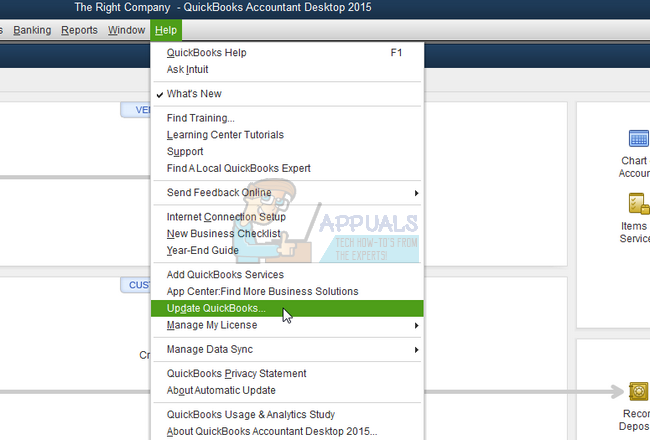













 Если долго не чистили кэш
Если долго не чистили кэш Если DNS-кэш устарел
Если DNS-кэш устарел